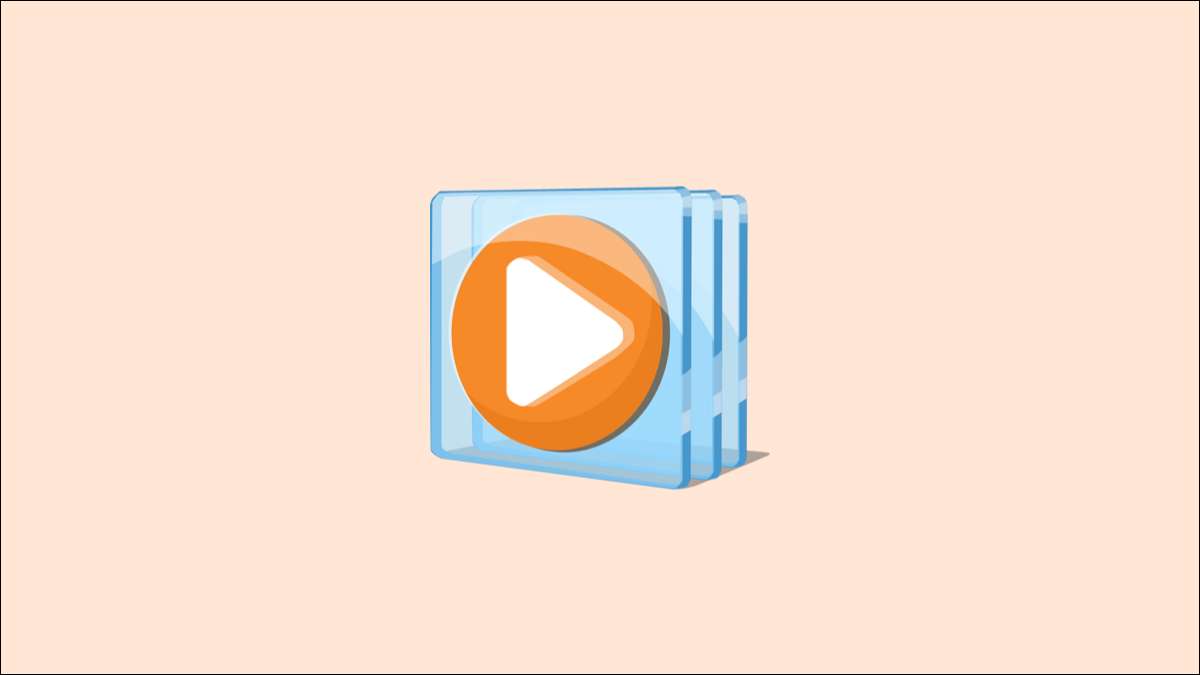
विंडोज मीडिया प्लेयर एक उम्र बढ़ने वाले आवेदन की तरह महसूस कर सकता है, लेकिन यह अभी भी विंडोज 10 में मौजूद है। यदि आप संगीत और वीडियो के लिए क्लासिक डब्लूएमपी का उपयोग करना पसंद करते हैं, तो यह हो सकता है अपने डिफ़ॉल्ट के रूप में सेट करें मीडिया प्लेयर। हम आपको दिखाएंगे कि कैसे।
निश्चित रूप से, विंडोज 10 है अधिक आधुनिक "ग्रूव म्यूजिक" और वीडियो जैसे मीडिया प्लेयर मूल "फिल्में & amp; टीवी "ऐप। हालांकि, विंडोज मीडिया प्लेयर अभी भी विंडोज उपयोगकर्ताओं के बीच पसंदीदा है। तो चलो इसे वापस स्पॉटलाइट में लाएं।
ध्यान दें: विंडोज 10 के कुछ संस्करण विंडोज मीडिया प्लेयर को शुरुआत से सक्षम नहीं करते हैं। सेटिंग्स और जीटी पर जाकर आपको इसे मैन्युअल रूप से करना होगा; ऐप्स और जीटी; ऐप्स & amp; विशेषताएं और जीटी; वैकल्पिक सुविधाओं और जीटी प्रबंधित करें; एक सुविधा जोड़ें & gt; विंडोज़ मीडिया प्लेयर। "इंस्टॉल करें" का चयन करें।
सबसे पहले, स्टार्ट मेनू आइकन पर क्लिक करें और सेटिंग्स विंडो खोलने के लिए गियर आइकन का चयन करें।
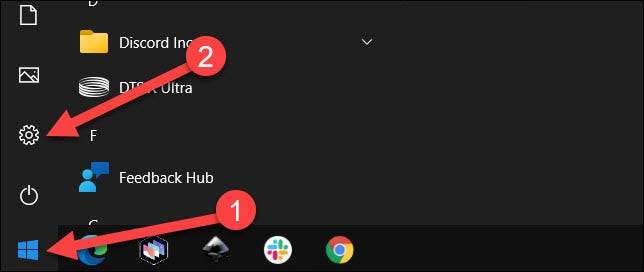
सेटिंग्स ऐप में, "ऐप्स" का चयन करें।
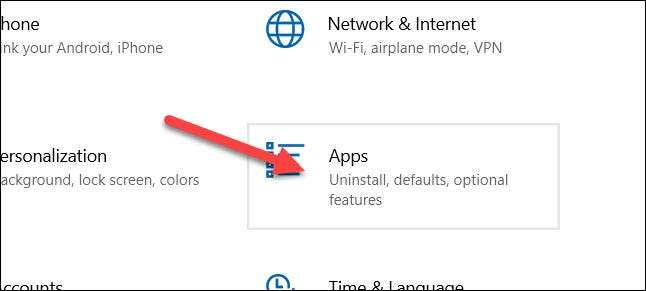
अब साइडबार में "डिफ़ॉल्ट ऐप्स" पर जाएं।
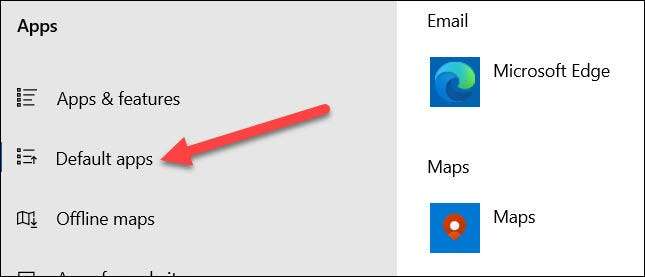
यहां आप सभी अलग-अलग डिफ़ॉल्ट ऐप्स देखेंगे। जिन लोगों को हम बदलना चाहते हैं वे "संगीत प्लेयर" और "वीडियो प्लेयर" हैं।
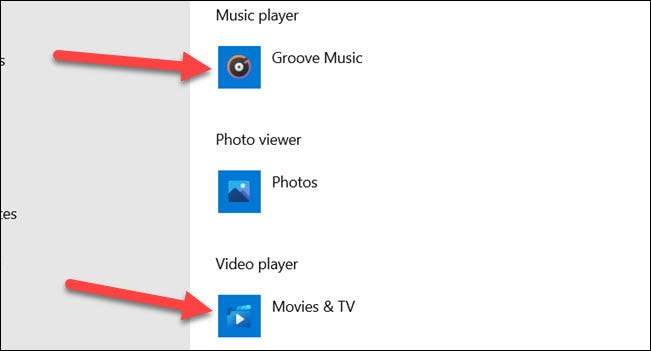
अनुप्रयोगों की सूची से "विंडोज मीडिया प्लेयर" का चयन करें। संगीत प्लेयर और वीडियो प्लेयर दोनों के लिए यह करें।
[4 9]
तुम सब कर रहे हो! अब, जब भी आप एक संगीत या वीडियो फ़ाइल का चयन करते हैं, तो विंडोज मीडिया प्लेयर इसे खोलता है और इसे चलाएगा। विंडोज 10 में बहुत सारे आधुनिक ऐप हैं, लेकिन कभी-कभी आप एक क्लासिक को हरा नहीं सकते।
सम्बंधित: विंडोज फोटो व्यूअर को विंडोज 10 पर अपनी डिफ़ॉल्ट छवि दर्शक कैसे बनाएं






